Twitter, dat nu X heet, is een leuke en spannende gemeenschap met steeds meer leden en functies. Het kan dus zijn dat je dagelijks veel tijd doorbrengt op de site. Misschien vind je dit onaanvaardbaar als je de site alleen voor entertainment gebruikt, niet voor zaken. Een manier om je gebruik van het platform te verminderen is door uit te loggen. Als je weet hoe je je afmeldt bij Twitter, aka X, kun je die kennis toepassen en de pushmeldingen van Twitter elimineren. Bovendien zul je gemakkelijk de verleiding weerstaan om een kijkje te nemen op je apparaat. Als je Twitter-account is vergrendeld, moet je je mogelijk afmelden bij Twitter, aka X, en de stappen voor accountherstel volgen.
Uitloggen uit X is effectiever dan simpelweg de app bevriezen. Je kunt deze oplossing ook toepassen op je pc. Zo voorkom je eenvoudig pushmeldingen en promotionele Twitter-e-mails op je pc. Je kunt ook leren hoe je je afmeldt bij Twitter als je van apparaat wisselt om je privacy te behouden. Bedenk hoe je dit op verschillende apparaten kunt doen.

Inhoudsopgave
Uitloggen bij Twitter Mobile: Een pauze nemen van de onbekende X-app
Als je Twitter op een mobiel apparaat bekijkt, is het gemakkelijker om ingelogd te blijven op je account. Zo hoef je niet dagelijks meerdere keren in te loggen op je account. Bovendien krijg je als actieve Twitter-volger pushmeldingen die je informeren over tweets, antwoorden en berichten.
Mogelijk moet je je echter afmelden bij de mobiele app van Twitter. Deze actie kan helpen om je toegang tot de community een tijdje te beperken of om te voorkomen dat indringers toegang krijgen tot je account. Daarom wordt in dit gedeelte uitgelegd hoe je je in duidelijke en eenvoudige stappen afmeldt bij Twitter mobiel op elk besturingssysteem.
Hoe uit te loggen bij Twitter op de iPhone met 3 eenvoudige methodes
Het iOS-besturingssysteem is een zeer actief en efficiënt gegevensverwerkingssysteem voor mobiele apparaten. Echter, de befaamde achtergrondactiviteit en gegevensverwerkingsefficiëntie maken veel gebruikers bang om ingelogd te blijven op Twitter. Daarom leren velen hoe ze kunnen uitloggen bij Twitter op iPhones om hun internetgegevensverbruik te sparen en hun privacy te verbeteren.
Er zijn drie effectieve manieren om uit te loggen bij Twitter vanaf een iPhone. Hieronder staan de methoden om uit te loggen uit je Twitter-account op een iPhone:
- Afmelden bij de mobiele app: Je kunt je eenvoudig afmelden bij Twitter vanuit de mobiele app via de instellingen van je account door deze drie stappen te volgen:
- Open het Twitter-menu vanaf het pictogram van je profiel in de linkerbovenhoek van de startpagina.
- Klik op "Instellingen en privacy" en selecteer "Uw account".
- Open "Accountinformatie" en tik op "Afmelden" onderaan de lijst.
- Afmelden bij de instellingen van je apparaat: Met de instellingen van het iOS-apparaat kun je ook uitloggen bij Twitter zonder de mobiele app te openen. Hier zijn drie stappen om uit te loggen via de instellingen van het apparaat:
- Open eerst de app "Instellingen" op je apparaat
- Navigeer vervolgens naar en selecteer "Twitter".
- Selecteer je Twitter-account (als je meerdere accounts op het apparaat hebt) en kies "Account verwijderen".
- Afmelden door de toegang tot TwitterWeb in te trekken: Met deze methode kun je je afmelden bij Twitter vanaf je iPhone door Twitter te gebruiken in een mobiele webbrowser. Om uit te loggen bij Twitter, kun je er ook voor kiezen om je X-account verwijderen als je het permanent wilt afsluiten. Hier zijn drie stappen om uit te loggen en de toegang tot je iPhone in te trekken:
- Navigeer naar je "Beveiliging en accounttoegang" vanuit de webversie van Twitter.
- Open "Apps en sessies" en selecteer "Aangesloten apps".
- Eenmaal geopend, zoek je naar "Twitter voor iPhone" en trek je de toegang tot je Twitter-account in.
Hoe uit te loggen bij Twitter op Android: 5 eenvoudige stappen
Als je bent aangemeld bij je account, kun je het beste Twitter bekijken vanaf een Android-apparaat. Dit kan echter afleidend zijn, met verschillende pushmeldingen die binnenstromen. Misschien moet je leren hoe je je afmeldt bij Twitter op Android om dit te voorkomen.
Hieronder vind je vijf stappen om je af te melden bij je Twitter-account op een Android-apparaat:
- Open het Twitter-menu door op het pictogram van je profiel linksboven op je startpagina te tikken.
- Klik op "Instellingen en ondersteuning" en selecteer "Instellingen en privacy".
- Open "Uw account" en kies "Accountinformatie".
- Tik op "Log uit", rood gemarkeerd aan het einde van de lijst.
- Bevestig je actie door op "OK" te klikken in het dialoogvenster om uit te loggen uit je account op Android.
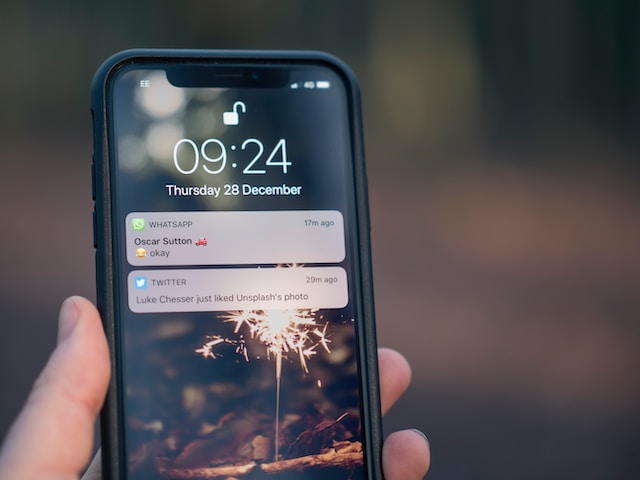
Hoe uitloggen van Twitter op pc: Je account beschermen tegen indringers
Hoewel je geen pushmeldingen ontvangt, is het handig om ingelogd te blijven op je Twitter-account op een computer. Dat is vooral waar als je Twitter vaak bezoekt vanaf het web. Het is echter heel anders wanneer je Twitter bezoekt vanaf een openbare computer of die van een vriend. Uitloggen is veiliger om verdere toegang tot je account te voorkomen.
Je hebt er ook baat bij om te weten hoe je je afmeldt bij Twitter op een pc om reclame-e-mails te voorkomen. Het tabblad TwitterWeb is meestal het meest actieve tabblad in een browser, mits je het open houdt. Zodra je de browser opent, wordt het tabblad onmiddellijk actief en draait het op de achtergrond.
Je kunt je echter afmelden bij Twitter op je pc door deze drie stappen te volgen:
- Navigeer naar de linkerbenedenhoek van de startpagina en tik op het pictogram van je profiel.
- Kies uit de opties "Uitloggen", vergezeld van je Twitter-handleiding. Bijvoorbeeld: "Uitloggen @TweetEraser."
- Bevestig je actie door "Log uit" te selecteren in de donkere markering.

Hoe uit te loggen van een Twitter-account op apps van derden
Verschillende tussenliggende apps helpen gebruikers het meeste uit Twitter te halen. Sommige hiervan zijn analytische tools die dieper inzicht geven in accounts, terwijl andere automatische tools zijn die accountacties automatiseren. Hoewel het advertentiebeleid van Twitter toepassingen van derden niet ondersteunt, blijven veel gebruikers ze gebruiken.
Om de meeste apps van derden effectief te gebruiken, moet je ze toegang geven tot je Twitterfeed of -account. Daarom is het een goede gewoonte om altijd uit te loggen uit je Twitter-account nadat je deze apps hebt gebruikt. Deze actie voorkomt dat je gegevens worden blootgesteld aan openbare tools die toegankelijk zijn voor veel andere gebruikers.
Je moet leren hoe je je account kunt verwijderen uit apps nadat je hebt geleerd hoe je je afmeldt bij Twitter vanaf apparaten. De beste manier om uit te loggen uit je account van tussenliggende apps is door hun toegang tot je account in te trekken. Je kunt dit eenvoudig doen via je instellingen op TwitterWeb.
Hier zijn zes stappen om de toegang van een tussenliggende app tot je Twitter-account te herroepen:
- Meld je aan bij je Twitter-account op de webversie van Twitter.
- Open "Instellingen en ondersteuning" in het menu links op de startpagina en klik op "Instellingen en privacy".
- Selecteer "Instellingen en accounttoegang".
- Kies "Apps en sessies" in het open menu in het midden van de pagina.
- Open "Aangesloten apps" en selecteer de gewenste app.
- Selecteer "App-rechten intrekken" in rode inkt om je account af te melden bij de app.
De bovenstaande methode beschrijft hoe je op de eenvoudigste manier uitlogt bij een Twitter-account, ook wel X-account genoemd, op een app van derden. Het zou verstandig zijn om onmiddellijk na gebruik uit te loggen uit alle tussenliggende apps, zelfs schijnbaar veilige. Zo ben je zeker van de veiligheid en privacy van je Twitter-account.
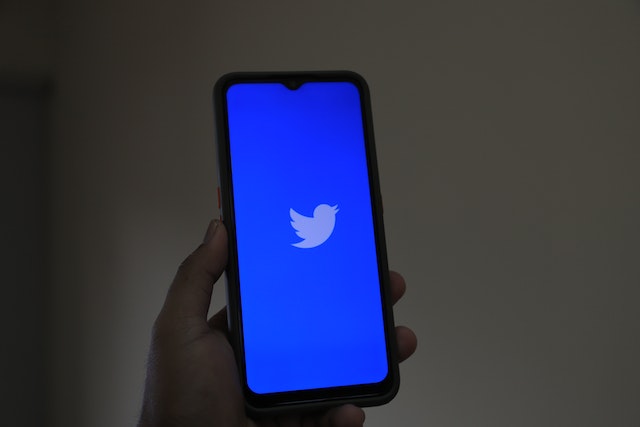
Hoe u zich permanent afmeldt van uw Twitter-account: Afscheid nemen van Twitter, nu X
De actie is slechts tijdelijk als je je afmeldt bij je account vanaf een willekeurig apparaat. Je kunt je nog steeds aanmelden bij dat account met hetzelfde of een ander apparaat. Echter, met de voortdurende veranderingen in de functies en ethiek van Twitter, willen velen de ruimte nu helemaal verlaten. Het is dus niet verrassend om iemand te horen vragen hoe je je permanent afmeldt bij Twitter.
Voorgoed uitloggen uit X, oftewel Twitter, zou betekenen dat je je account deactiveert, wat je in eenvoudige stappen kunt doen. Maar omdat geen enkele beheerder van sociale media wil dat je afscheid neemt, vind je de deactiveringsknop niet op de startpagina. Laten we toch eens kijken waar je de deactiveringsoptie kunt vinden en hoe je je permanent afmeldt bij Twitter.
Hoe u zich permanent afmeldt van Twitter op uw mobiele apparaat
Je account deactiveren is de eerste stap naar een tijdelijke of permanente breuk met X, voorheen Twitter. Deze optie logt je uit bij X, ook wel Twitter genoemd, inactiveert je account voor een bepaalde tijd en verwijdert het na een bepaalde periode.
De stappen voor het deactiveren van je account op een Android- en iOS-apparaat zijn hetzelfde. Hieronder staan de zes stappen om je account te deactiveren en je definitief af te melden bij X, oftewel Twitter:
- Open het zijbalkmenu vanaf de startpagina door op het pictogram van je profiel in de linkerbovenhoek te tikken.
- Selecteer "Instellingen en ondersteuning" en klik op "Instellingen en privacy".
- Tik op "Je account" en kies "Account deactiveren" op de volgende pagina. Twitter zal een deactiveringsinformatiepagina weergeven.
- Nadat u de deactiveringsinformatie hebt gelezen, tikt u op "Deactiveren", dat in het rood onder de pagina staat.
- Voer je wachtwoord in als daarom wordt gevraagd en klik op "Deactiveren".
- Bevestig je actie in het dialoogvenster door "Ja, deactiveren" te selecteren.
Hoewel dit een goede oplossing is voor mensen die permanent willen uitloggen bij Twitter, zou dit een laatste redmiddel moeten zijn. Je kunt je e-mailadres en Twitter-handle gemakkelijk wijzigen zonder je account te deactiveren. Als je echter je account moet deactiveren, vergeet dan niet om je Twitter-archief te downloaden voordat je met het bovenstaande proces begint. Het zou je helpen om gegevens en herinneringen van je Twitter-ervaring te bewaren voordat ze voor altijd verdwenen zijn.

Je account deactiveren en je permanent afmelden bij Twitter vanaf de webversie van Twitter
Je vraagt je vast af hoe je Twitter kunt deactiveren van de webversie. Je kunt je ook permanent afmelden bij X/Twitter vanaf je pc; de stappen zijn duidelijk en eenvoudig, zelfs voor beginners. Voordat je echter leert hoe je een Twitter-account permanent verwijdert of hoe je je X-account verwijdert, moet je weten hoeveel voordeel je erbij hebt. Als je bijvoorbeeld je X-account deactiveert, worden je eerdere vermeldingen niet verwijderd, maar ze zullen niet langer naar je profiel linken. Ook blijft je informatie op andere zoekmachines toegankelijk omdat Twitter deze sites niet controleert.
Hier zijn de vier stappen om je account vanaf een pc te deactiveren:
- Selecteer meer in het menu links op de startpagina en open "Instellingen en privacy".
- Klik op "Uw account" en selecteer "Account deactiveren".
- Lees de deactiveringsinformatie en selecteer "Deactiveren", hieronder in het rood.
- Volg de prompt en voer je wachtwoord in. Bevestig vervolgens je actie door op "Account deactiveren" te tikken.
Leren hoe je je permanent afmeldt bij Twitter of X is niet ideaal als je je account wilt aanpassen of verbeteren. Het zou je eerder terugzetten in het proberen om een ander account te registreren en opnieuw te beginnen. In plaats daarvan kun je je huidige account leegmaken met een efficiënt Twitter-beheerprogramma en je Twitter-reis opnieuw beginnen.
TweetDelete is een spannende Twitter-beheertool die je helpt bij het beheren van je account. Deze tool kan je hele account wissen met één enkele klik. Je kunt het ook gebruiken om routinematige beheertaken te automatiseren om je account te ontdoen van rommel. TweetDelete is betaalbaar en efficiënt, zodat je je kunt richten op het opbouwen van je community terwijl je profiel schoon en aantrekkelijk blijft. Dus waarom wachten? Begin vandaag nog met het filteren en opschonen van je X/Twitter tijdlijn!










